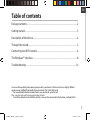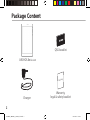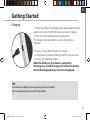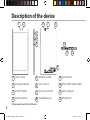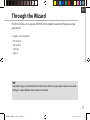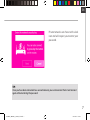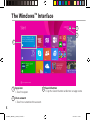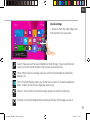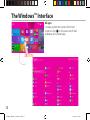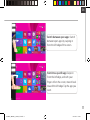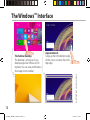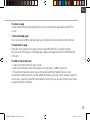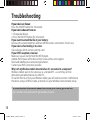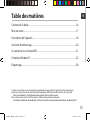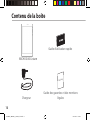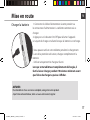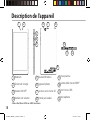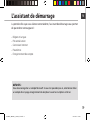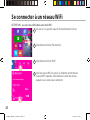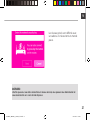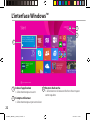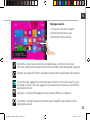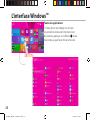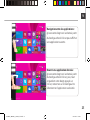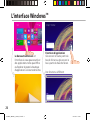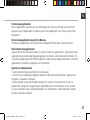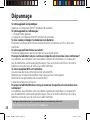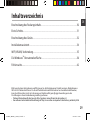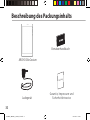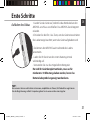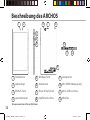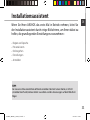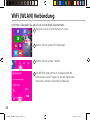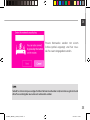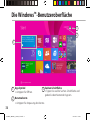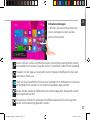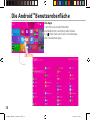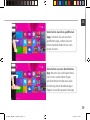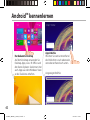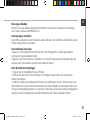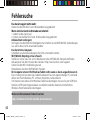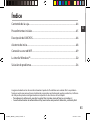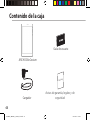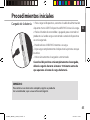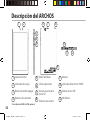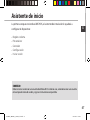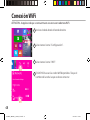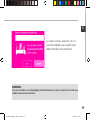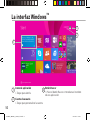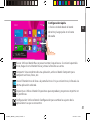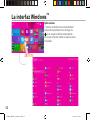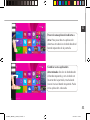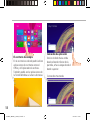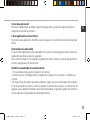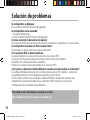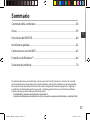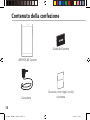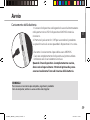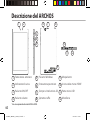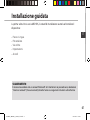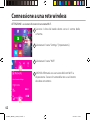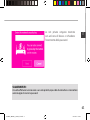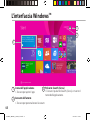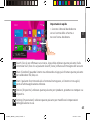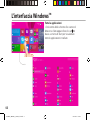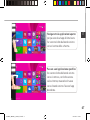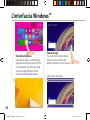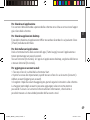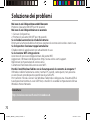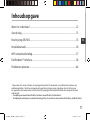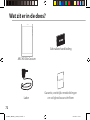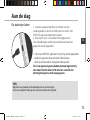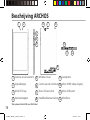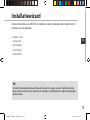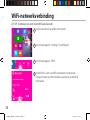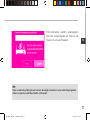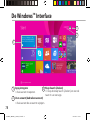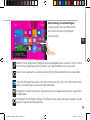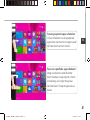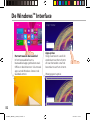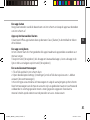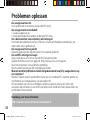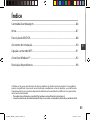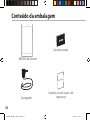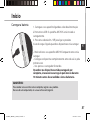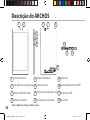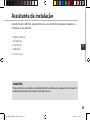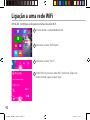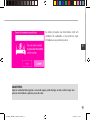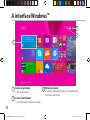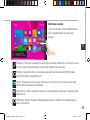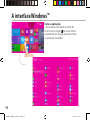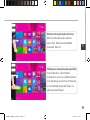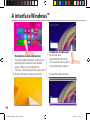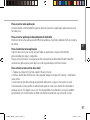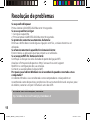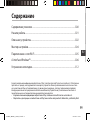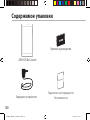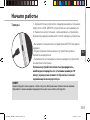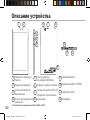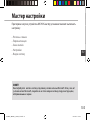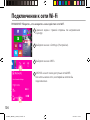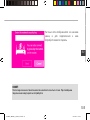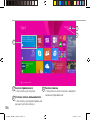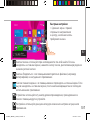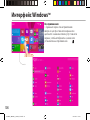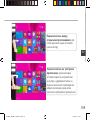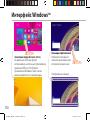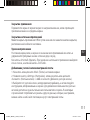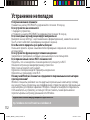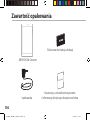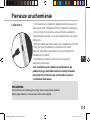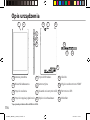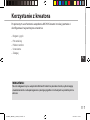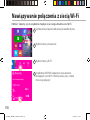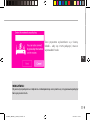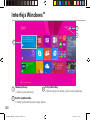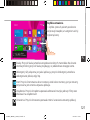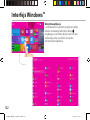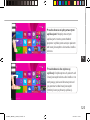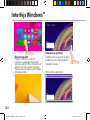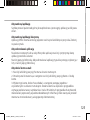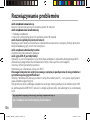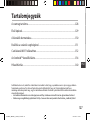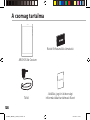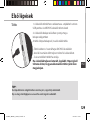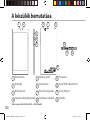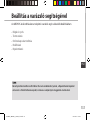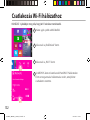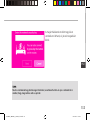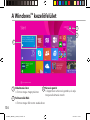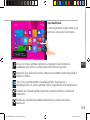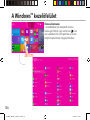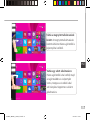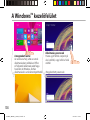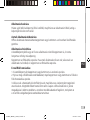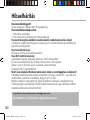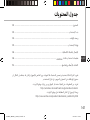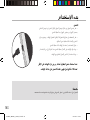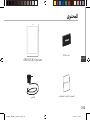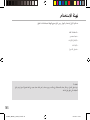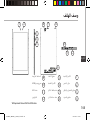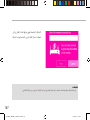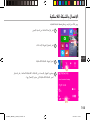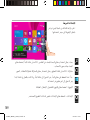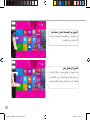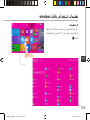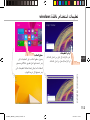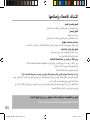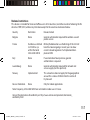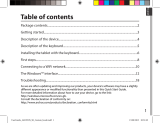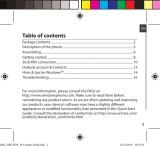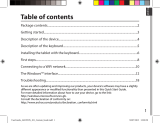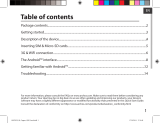La pagina si sta caricando...
La pagina si sta caricando...
La pagina si sta caricando...
La pagina si sta caricando...
La pagina si sta caricando...
La pagina si sta caricando...
La pagina si sta caricando...
La pagina si sta caricando...
La pagina si sta caricando...
La pagina si sta caricando...
La pagina si sta caricando...
La pagina si sta caricando...
La pagina si sta caricando...
La pagina si sta caricando...
La pagina si sta caricando...
La pagina si sta caricando...
La pagina si sta caricando...
La pagina si sta caricando...
La pagina si sta caricando...
La pagina si sta caricando...
La pagina si sta caricando...
La pagina si sta caricando...
La pagina si sta caricando...
La pagina si sta caricando...
La pagina si sta caricando...
La pagina si sta caricando...
La pagina si sta caricando...
La pagina si sta caricando...
La pagina si sta caricando...
La pagina si sta caricando...
La pagina si sta caricando...
La pagina si sta caricando...
La pagina si sta caricando...
La pagina si sta caricando...
La pagina si sta caricando...
La pagina si sta caricando...
La pagina si sta caricando...
La pagina si sta caricando...
La pagina si sta caricando...
La pagina si sta caricando...
La pagina si sta caricando...
La pagina si sta caricando...
La pagina si sta caricando...
La pagina si sta caricando...
La pagina si sta caricando...

46
76
4
21
3
5
8
9
1211
10
Descripción del ARCHOS
Cámara frontal
Indicador de carga
Botón encender/apagar
Botones de volumen
1
2
3
Botón Windows
Cámara posterior
Ranura para tarjetas
micro SD
Toma de auriculares
Altavoz
Salida de vídeo micro HDMI
*
Puerto micro USB
Micrófono
4
5
6
7
8
9
10
11
12
*
Con cable mini HDMI a HDMI opcional.
UserGuide_ARCHOS_80_Cesium_book.indd 46 19/12/2014 16:38:52
La pagina si sta caricando...
La pagina si sta caricando...
La pagina si sta caricando...
La pagina si sta caricando...
La pagina si sta caricando...
La pagina si sta caricando...
La pagina si sta caricando...
La pagina si sta caricando...
La pagina si sta caricando...
La pagina si sta caricando...

57
IT
Sommario
Per ulteriori informazioni, consultare http://windows.microsoft.com/it-it/windows-8. Accertarsi di aver letto
questo materiale prima di considerare l’eventuale restituzione del prodotto. Il problema riscontrato potrebbe
non essere davvero un problema! Poiché i nostri prodotti vengono continuamente aggiornati e migliorati, è
possibile che il software del dispositivo si presenti in modo leggermente diverso o con funzioni modicate
rispetto a quanto presentato nella presente Guida rapida.
- Consultare http://windows.microsoft.com/it-it/windows-8.
- Consultare la dichiarazione di conformità su http://www.archos.com/products/declaration_conformity.html.
Contenuto della confezione..................................................................................................
Avvio..............................................................................................................................................
Descrizione del ARCHOS........................................................................................................
Installazione guidata...............................................................................................................
Connessione a una rete WiFi .................................................................................................
L’interfaccia di Windows
TM
......................................................................................................
Soluzione dei problemi..........................................................................................................
58
59
60
62
63
64
70
UserGuide_ARCHOS_80_Cesium_book.indd 57 19/12/2014 16:38:57

58
Warranty
Contenuto della confezione
Caricatore
Guida dell’utente
Garanzia, note legali e sulla
sicurezza
ARCHOS 80 Cesium
UserGuide_ARCHOS_80_Cesium_book.indd 58 19/12/2014 16:38:57

59
IT
Avvio
CONSIGLI:
Per ricevere un’assistenza più completa, registrare il prodotto.
Con un computer, andare su www.archos.com/register.
Caricamento della batteria
1. Caricare il dispositivo collegando il cavo di alimentazione
nella porta micro-USB. Il dispositivo ARCHOS inizierà a
ricaricarsi.
2. Premere il pulsante On / O per accendere il prodotto.
La spia di ricarica è acceso quando il dispositivo è in carica.
- Durante il caricamento è possibile usare ARCHOS.
- Caricare completamente il dispositivo al primo utilizzo.
- Utilizzare solo il caricabatteria incluso.
Quando il tuo dispositivo è completamente scarico,
devi caricarlo per almeno 10 minuti prima che possa
essere visualizzata l’icona di ricarica della batteria.
UserGuide_ARCHOS_80_Cesium_book.indd 59 19/12/2014 16:38:57

60
76
4
21
3
5
8
9
1211
10
Descrizione del ARCHOS
Fotocamera anteriore
Indicatore di carica
Pulsante ON/OFF
Pulsanti volume
1
2
3
Pulsante Windows
Fotocamera posteriore
Slot per scheda micro-SD
Spinotto cue
Altoparlante
Uscita video micro-HDMI
*
Porta micro-USB
Microfono
4
5
6
7
8
9
10
11
12
*
Con cavo opzionale da mini-HDMI a HDMI.
UserGuide_ARCHOS_80_Cesium_book.indd 60 19/12/2014 16:38:57

61
IT
Installazione guidata
SUGGERIMENTO:
È necessario accedere con un account Microsoft. Se l’utente non ne possiede uno, selezionare
“Create an account” [Crea un account] durante l’accesso e seguire le istruzioni sullo schermo.
La prima volta che si avvia ARCHOS, il wizard di installazione aiuterà ad installare il
dispositivo :
- Paese e Lingua
- Personalizza
- Vai online
- Impostazioni
- Accedi
UserGuide_ARCHOS_80_Cesium_book.indd 61 19/12/2014 16:38:57

62
1
2
3
4
Connessione a una rete wireless
ATTENZIONE: assicurarsi di essere in una zona Wi-Fi.
Scorrere il dito dal bordo destro verso il centro dello
schermo.
Selezionare l'icona "Settings" [Impostazioni].
ARCHOS eettuerà una scansione delle reti Wi-Fi a
disposizione. Toccare il nome della rete a cui l'utente
desidera connettersi.
Selezionare l'icona "WiFi".
UserGuide_ARCHOS_80_Cesium_book.indd 62 19/12/2014 16:38:58

63
IT
Le reti private vengono mostrate
con un'icona di blocco e richiedono
l'inserimento della password.
SUGGERIMENTO:
Una volta effettuata la connessione a una rete protetta, è possibile disconnettersi e riconnettersi
senza bisogno di inserire la password.
UserGuide_ARCHOS_80_Cesium_book.indd 63 19/12/2014 16:38:58

64
3
1
2
1
2
L'interfaccia Windows
TM
3
Icona dell'applicazione
> Toccare per aprire l'app.
Account dell'utente
> Toccare per personalizzare l'account.
Pulsante Search [Cerca]
> Toccare il pulsante Search [Cerca] e inserire il
nome dell'applicazione.
UserGuide_ARCHOS_80_Cesium_book.indd 64 19/12/2014 16:38:58

65
IT
Impostazioni rapide
> Scorrere il dito dal bordo destro
verso il centro dello schermo e
toccare l'icona desiderata.
Search [Cerca]: per eettuare una ricerca, è possibile utilizzare questo pulsante. Dalla
schermata Start, fare clic sul pulsante Search [Cerca] di anco all'immagine dell'account.
Share [Condividi]: quando l'utente sta utilizzando un'app, può sfruttare questo pulsante
per condividere le, foto, ecc.
Start: il pulsante Start rimanda alla schermata Start oppure, se l'utente si trova già lì,
porta all'ultima applicazione utilizzata.
Devices [Dispositivi]: utilizzare questo pulsante per riprodurre, proiettare e stampare sui
dispositivi.
Settings [Impostazioni]: utilizzare questo pulsante per modicare le impostazioni
dell'applicazione in uso.
UserGuide_ARCHOS_80_Cesium_book.indd 65 19/12/2014 16:38:58

66
Tutte le applicazioni
> Dal centro dello schermo far scorrere il
dito verso l'alto oppure fare clic su in
basso a sinistra di Start per visualizzare
tutte le applicazioni installate.
L'interfaccia Windows
TM
UserGuide_ARCHOS_80_Cesium_book.indd 66 19/12/2014 16:38:58

67
IT
Passare a un'applicazione specica:
far scorrere il dito dal bordo sinistro
verso il centro e, con il dito ancora
sullo schermo, muoverlo di nuovo
verso il bordo sinistro. Toccare l'app
desiderata.
Navigare tra le applicazioni aperte:
per passare da un'app all'altra basta
far scorrere il dito dal bordo sinistro
verso il centro dello schermo.
UserGuide_ARCHOS_80_Cesium_book.indd 67 19/12/2014 16:38:59

68
L'interfaccia Windows
TM
Il desktop familiare
Il desktop è dove si utilizzano le
applicazioni desktop come Oce
e File Explorer. È anche possibile
salvare le app Windows Store
nella barra delle applicazioni.
Comandi app
Far scorrere il dito dal bordo
inferiore verso l'alto o dal
bordo superiore verso il basso.
Comandi visualizzati
UserGuide_ARCHOS_80_Cesium_book.indd 68 19/12/2014 16:39:00

69
IT
Per chiudere un'applicazione
Far scorrere il dito dal bordo superiore dello schermo verso il basso e trascinare l'app in
giù e fuori dallo schermo.
Per chiudere applicazioni desktop
È possibile chiudere un'applicazione Oce toccando o facendo clic sul pulsante Close
[Chiudi] nella barra del titolo.
Per disinstallare un'applicazione
Dalla schermata Start o dalla sezione All apps [Tutte le app], toccare l'applicazione e
tenere premuto per un paio di secondi.
Toccare Uninstall [Disinstalla]. Se l'app è un'applicazione desktop, sceglierla dall'elenco
e toccare Uninstall [Disinstalla].
Per aggiungere un account e-mail:
1. Toccare o fare clic su Mail dalla schermata Start.
2. Aprire l'accesso alle impostazioni, quindi toccare o fare clic su Accounts [Account] >
Add an account [Aggiungi un account].
3. Scegliere il tipo di account da aggiungere, quindi seguire le istruzioni sullo schermo.
La maggior parte degli account si possono aggiungere solo con nome utente e
password. In alcuni casi verranno richieste ulteriori informazioni, che di solito è
possibile trovare sul sito web del provider dell'account e-mail.
UserGuide_ARCHOS_80_Cesium_book.indd 69 19/12/2014 16:39:00

70
Soluzione dei problemi
Nel caso in cui il dispositivo sembri bloccato:
Premere il pulsante ON/OFF per 10 secondi.
Nel caso in cui il dispositivo non si accenda:
1. Caricare il dispositivo.
2. Premere il pulsante ON/OFF per 10 secondi.
Se si desidera estendere la vita della batteria:
Diminuire la luminosità dello schermo e spegnere le connessioni wireless non in uso.
Se il dispositivo funziona troppo lentamente:
Chiudere tutte le applicazioni non attualmente in uso.
Se la ricezione WiFi è troppo lenta:
Accertarsi di non essere troppo lontani dal punto WiFi.
Aggiornare il rmware del dispositivo: http://www.archos.com/support.
Ripristinare le impostazioni di connessione.
Contattare il fornitore della connessione WiFi.
Perché il moi Windows Tablets non é rilevato quando lo connetto al computer ?
I Windows tablets funzionano come i normali PC, quindi, come questi, non possono
essere rilevati come dispositivo periferico da un’altro PC.
Per trasferire i le da o verso il tuo Windows Tablet devi collegare una chiavetta USB al
tuo dispositivo tramite un cavo USB Host, o trasferirli secondo le impostazioni del tuo
Windows Home Network.
Consultare:
http://windows.microsoft.com/it-it/windows-8.
UserGuide_ARCHOS_80_Cesium_book.indd 70 19/12/2014 16:39:00
La pagina si sta caricando...
La pagina si sta caricando...
La pagina si sta caricando...
La pagina si sta caricando...
La pagina si sta caricando...
La pagina si sta caricando...
La pagina si sta caricando...
La pagina si sta caricando...
La pagina si sta caricando...
La pagina si sta caricando...
La pagina si sta caricando...
La pagina si sta caricando...
La pagina si sta caricando...
La pagina si sta caricando...
La pagina si sta caricando...
La pagina si sta caricando...
La pagina si sta caricando...
La pagina si sta caricando...
La pagina si sta caricando...
La pagina si sta caricando...
La pagina si sta caricando...
La pagina si sta caricando...
La pagina si sta caricando...
La pagina si sta caricando...
La pagina si sta caricando...
La pagina si sta caricando...
La pagina si sta caricando...
La pagina si sta caricando...
La pagina si sta caricando...
La pagina si sta caricando...
La pagina si sta caricando...
La pagina si sta caricando...
La pagina si sta caricando...
La pagina si sta caricando...
La pagina si sta caricando...
La pagina si sta caricando...
La pagina si sta caricando...
La pagina si sta caricando...
La pagina si sta caricando...
La pagina si sta caricando...
La pagina si sta caricando...
La pagina si sta caricando...
La pagina si sta caricando...
La pagina si sta caricando...
La pagina si sta caricando...
La pagina si sta caricando...
La pagina si sta caricando...
La pagina si sta caricando...
La pagina si sta caricando...
La pagina si sta caricando...
La pagina si sta caricando...
La pagina si sta caricando...
La pagina si sta caricando...
La pagina si sta caricando...
La pagina si sta caricando...
La pagina si sta caricando...
La pagina si sta caricando...
La pagina si sta caricando...
La pagina si sta caricando...
La pagina si sta caricando...
La pagina si sta caricando...
La pagina si sta caricando...
La pagina si sta caricando...
La pagina si sta caricando...
La pagina si sta caricando...
La pagina si sta caricando...
La pagina si sta caricando...
La pagina si sta caricando...
La pagina si sta caricando...
La pagina si sta caricando...
La pagina si sta caricando...
La pagina si sta caricando...
La pagina si sta caricando...
La pagina si sta caricando...
La pagina si sta caricando...
La pagina si sta caricando...
La pagina si sta caricando...
La pagina si sta caricando...
La pagina si sta caricando...
La pagina si sta caricando...
La pagina si sta caricando...
La pagina si sta caricando...
La pagina si sta caricando...
La pagina si sta caricando...
La pagina si sta caricando...
La pagina si sta caricando...
La pagina si sta caricando...
La pagina si sta caricando...
-
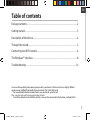 1
1
-
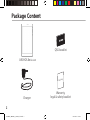 2
2
-
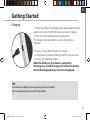 3
3
-
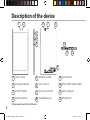 4
4
-
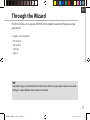 5
5
-
 6
6
-
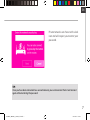 7
7
-
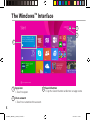 8
8
-
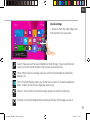 9
9
-
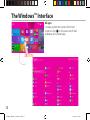 10
10
-
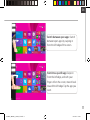 11
11
-
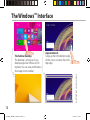 12
12
-
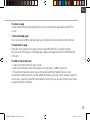 13
13
-
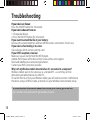 14
14
-
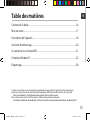 15
15
-
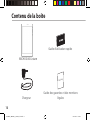 16
16
-
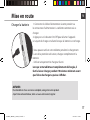 17
17
-
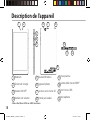 18
18
-
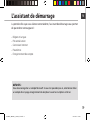 19
19
-
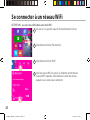 20
20
-
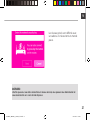 21
21
-
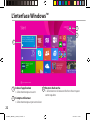 22
22
-
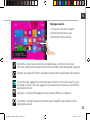 23
23
-
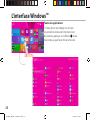 24
24
-
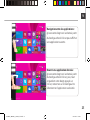 25
25
-
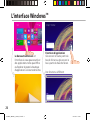 26
26
-
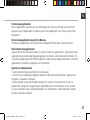 27
27
-
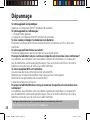 28
28
-
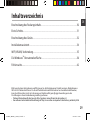 29
29
-
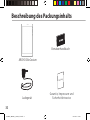 30
30
-
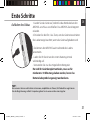 31
31
-
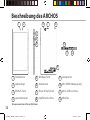 32
32
-
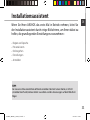 33
33
-
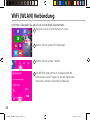 34
34
-
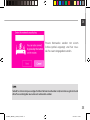 35
35
-
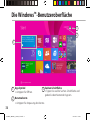 36
36
-
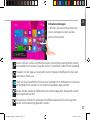 37
37
-
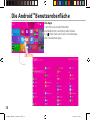 38
38
-
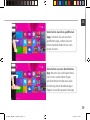 39
39
-
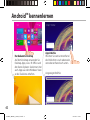 40
40
-
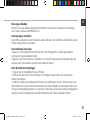 41
41
-
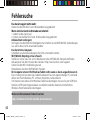 42
42
-
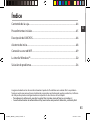 43
43
-
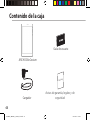 44
44
-
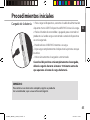 45
45
-
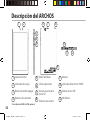 46
46
-
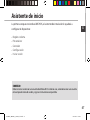 47
47
-
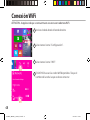 48
48
-
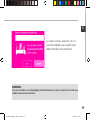 49
49
-
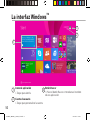 50
50
-
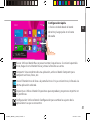 51
51
-
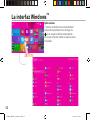 52
52
-
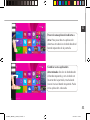 53
53
-
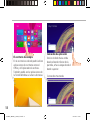 54
54
-
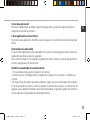 55
55
-
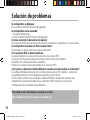 56
56
-
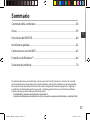 57
57
-
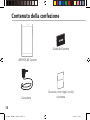 58
58
-
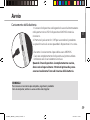 59
59
-
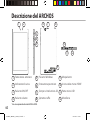 60
60
-
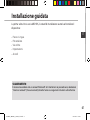 61
61
-
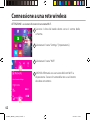 62
62
-
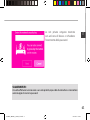 63
63
-
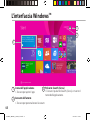 64
64
-
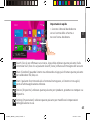 65
65
-
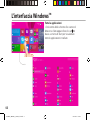 66
66
-
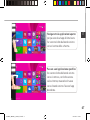 67
67
-
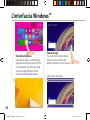 68
68
-
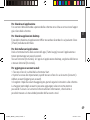 69
69
-
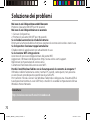 70
70
-
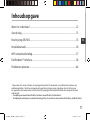 71
71
-
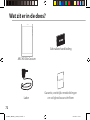 72
72
-
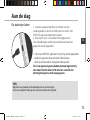 73
73
-
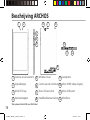 74
74
-
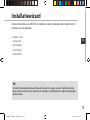 75
75
-
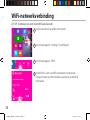 76
76
-
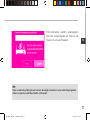 77
77
-
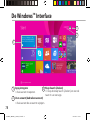 78
78
-
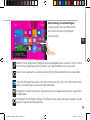 79
79
-
 80
80
-
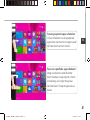 81
81
-
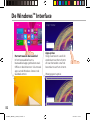 82
82
-
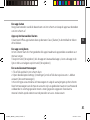 83
83
-
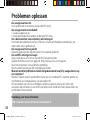 84
84
-
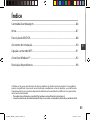 85
85
-
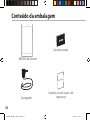 86
86
-
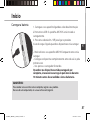 87
87
-
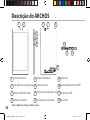 88
88
-
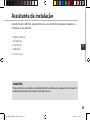 89
89
-
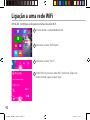 90
90
-
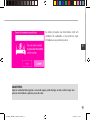 91
91
-
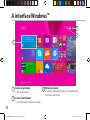 92
92
-
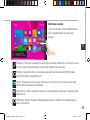 93
93
-
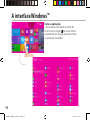 94
94
-
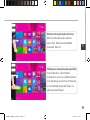 95
95
-
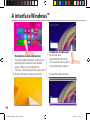 96
96
-
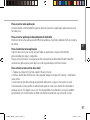 97
97
-
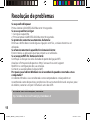 98
98
-
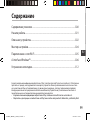 99
99
-
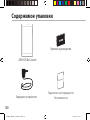 100
100
-
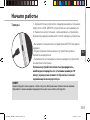 101
101
-
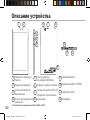 102
102
-
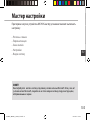 103
103
-
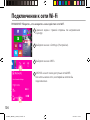 104
104
-
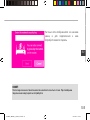 105
105
-
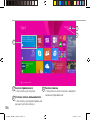 106
106
-
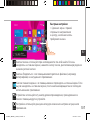 107
107
-
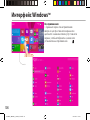 108
108
-
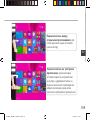 109
109
-
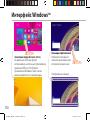 110
110
-
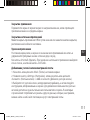 111
111
-
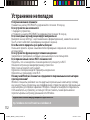 112
112
-
 113
113
-
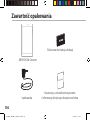 114
114
-
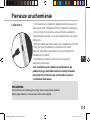 115
115
-
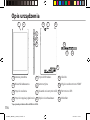 116
116
-
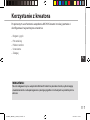 117
117
-
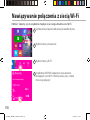 118
118
-
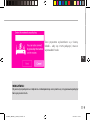 119
119
-
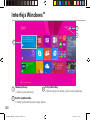 120
120
-
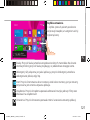 121
121
-
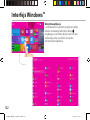 122
122
-
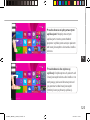 123
123
-
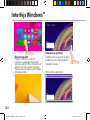 124
124
-
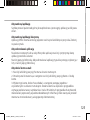 125
125
-
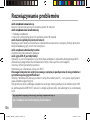 126
126
-
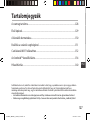 127
127
-
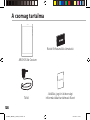 128
128
-
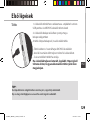 129
129
-
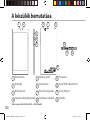 130
130
-
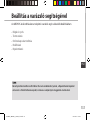 131
131
-
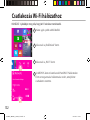 132
132
-
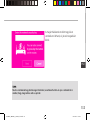 133
133
-
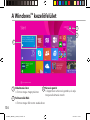 134
134
-
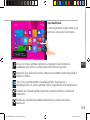 135
135
-
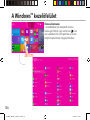 136
136
-
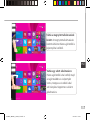 137
137
-
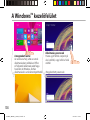 138
138
-
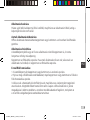 139
139
-
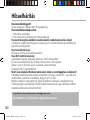 140
140
-
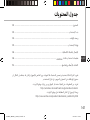 141
141
-
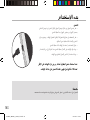 142
142
-
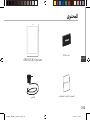 143
143
-
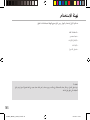 144
144
-
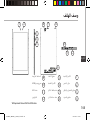 145
145
-
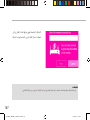 146
146
-
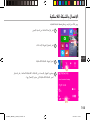 147
147
-
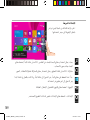 148
148
-
 149
149
-
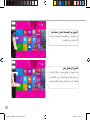 150
150
-
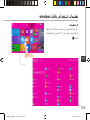 151
151
-
 152
152
-
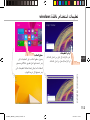 153
153
-
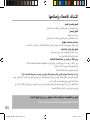 154
154
-
 155
155
-
 156
156
-
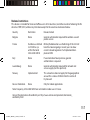 157
157
-
 158
158
Archos 80 Cesium Manuale utente
- Tipo
- Manuale utente
- Questo manuale è adatto anche per
in altre lingue
- English: Archos 80 Cesium User manual
- français: Archos 80 Cesium Manuel utilisateur
- español: Archos 80 Cesium Manual de usuario
- Deutsch: Archos 80 Cesium Benutzerhandbuch
- русский: Archos 80 Cesium Руководство пользователя
- Nederlands: Archos 80 Cesium Handleiding
- português: Archos 80 Cesium Manual do usuário
- polski: Archos 80 Cesium Instrukcja obsługi
Documenti correlati
-
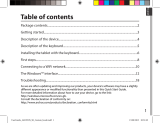 Archos Cesium Series User Cesium 90 Manuale utente
Archos Cesium Series User Cesium 90 Manuale utente
-
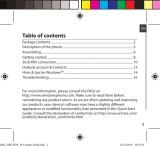 Archos Cesium 40 Cesium Manuale utente
Archos Cesium 40 Cesium Manuale utente
-
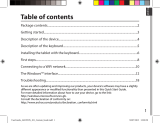 Archos Cesium Series User Cesium 101 Manuale utente
Archos Cesium Series User Cesium 101 Manuale utente
-
 Archos Xenon Series User Xenon 80b Manuale utente
Archos Xenon Series User Xenon 80b Manuale utente
-
Archos Xenon Series User 70b Xenon Manuale utente
-
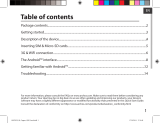 Archos 90 Series User Copper 90 Manuale utente
Archos 90 Series User Copper 90 Manuale utente
-
 Manual del Usuario Archos Copper 101 Manuale utente
Manual del Usuario Archos Copper 101 Manuale utente
-
 Archos Cesium 50 Cesium Manuale utente
Archos Cesium 50 Cesium Manuale utente
-
Archos 101b Platinium Manuale utente